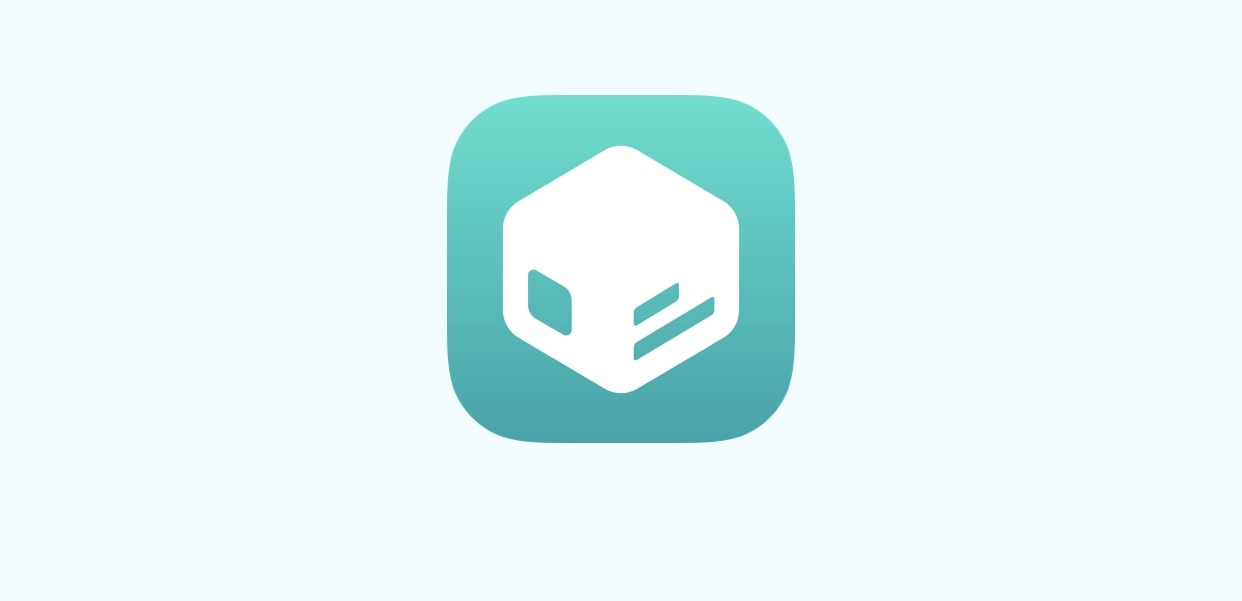Hur du stänger av skärmtid på iPhone
Liksom smartphones Att bli smartare blir människor alltmer beroende av den lilla enheten. Vissa människor behöver kontrollera sin mobiltelefon varje minut, annars kommer de att bli nervösa. Det värsta med mobiltelefonberoende är att det kan påverka vuxna och barn.
Men om du använder en iPhone finns det en liten funktion som heter Screen Time som kan hjälpa dig att föra ditt beroende till mobila enheter till en hanterbar nivå. Om du äntligen känner att situationen är under kontroll är det dags att stänga av den och lossa din iPhone. Låt oss se hur detta görs.
Vad är tidsvisningen och hur fungerar det?
Tidsskärmen är en ny funktion för iOS-enheter. Det har introducerats till nästa generations operativsystem12 Apple Cellular. Förutom iPhone, iPad och iPod Touch kan användare också använda den.
Den här funktionen berättar hur mycket tid du eller dina barn spenderar med din iOS-enhet och hur de spenderar den. Du kan använda den för att kontrollera och justera dina egna eller ditt barns vanor relaterade till telefonen.
Bortsett från övervakning gör det också att du begränsar din tid med vissa applikationer eller telefoner / surfplattor i allmänhet. Användningsdata skickas i form av veckorapporter uppdelade och uppdelade i olika kategorier.
Hur du avaktiverar skärmtid
Tidsskärmen är bra om du vill ange ett antal beställningar och begränsa tiden du eller ditt barn har på telefonen. Men om du blir uttråkad eller drar slutsatsen att ditt barn lär sig en lektion kan du enkelt stänga av skärmtid. Så här gör du på en iPhone:
- Öppna inställningsprogrammet från din iPhones hemskärm.
- Tryck på fliken Skärmtid i huvudavsnittet i menyn Inställningar.
- Bläddra till botten av sidan Tidsvisning och tryck på fliken Inaktivera tidsvisning.
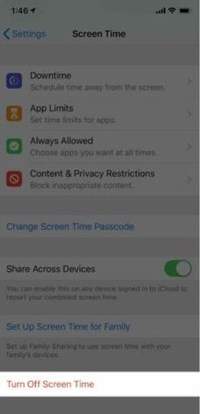
- Tryck på alternativet Stäng av tidsskärmen igen för att bekräfta ditt val.
Nu när funktionen för tidsvisning har inaktiverats kommer din iPhone inte längre att spåra dina aktiviteter. På samma sätt kommer det inte att begränsa eller förbjuda ytterligare åtkomst till sociala nätverk, webbläsare, YouTube eller andra installerade applikationer och funktioner.
Kom ihåg att när Time Screen-funktionen är aktiv kommer din enhet att använda batterier snabbare än vanligt. Ju tydligare din enhet. Så om du letar efter sätt att förlänga batteriets livslängd kan du överväga att inaktivera skärmtid.
Hur du sätter på skärmen igen
Om du ändrar dig och beslutar att återaktivera skärmtidsfunktionen kan du göra det på några sekunder. Så här aktiverar du den här praktiska funktionen igen:
- Starta appen Inställningar från din iPhones hemskärm.
- Tryck på fliken Skärmtid.
- När du har öppnat fliken Skärmtid klickar du på alternativet Aktivera skärmtid.
- Klicka sedan på alternativet Fortsätt.
- Slutligen väljer du vilken enhet den är. Om den är din, välj Det här är min iPhone. Om detta är ditt barn, välj alternativet Detta är mitt barns iPhone.
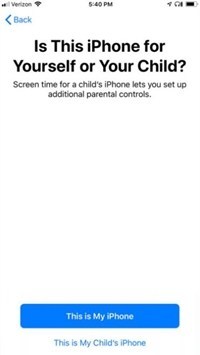
Genom att aktivera skärmtidsfunktionen på ditt barns enhet kan du också göra inställningar som gör att du kan kontrollera och konfigurera din mobiltelefon från din enhet. Som standard kan du kontrollera inställningarna för skärmvisning på ditt barns mobiltelefon från sin mobiltelefon genom familjedelning.
OBS! När du ställer in skärmtid på ditt barns iPhone väljer du ett annat lösenord från lösenordet på din enhet. Så här ställer du in eller redigerar en åtkomstkod på ett barns telefon:
- Öppna inställningsprogrammet.
- Gå till tidsskärmen.
- Tryck sedan på ditt barns namn.
- Tryck på Ändra skärmens lösenordstid för att redigera lösenord. Tryck på skärmen från tidskoden för att stänga av den helt.
- När detta är gjort måste du verifiera ändringarna som du gjorde med ditt eget Touch ID, Face ID eller iPhone-åtkomstkod.
Hur man använder skärmtid
Den nya tidsvisningsfunktionen kan justeras på olika sätt. Du kan begränsa vissa webbplatser eller applikationer. Du kan till och med ställa in en tidsgräns för varje och ställa in tiden på dagen under dagen applikationen eller funktionen kommer att finnas tillgänglig. Här är ett eller två ord om huvudfunktionerna i tidsskärmen:
- Du kan tänka på den här funktionen som ett lås. När du konfigurerar och aktiverar det är bara det valda programmet och telefonsamtal fortfarande tillgängliga för användare, både du och dina barn. I vilotid gäller alla aktiverade enheter. Oroa dig inte för du kommer att meddelas fem minuter innan stopptiden börjar.
- Användningsgränser. Det finns applikationsbegränsningar för att begränsa eller förhindra din åtkomst till vissa applikationer. Till exempel kanske du vill dölja applikationer på sociala medier och avslappnade spel medan du arbetar, vilket bara lämnar appar och affärsrelaterade funktioner.
- Alltid tillåtet Med den här funktionen kan du välja applikationer som alltid är tillgängliga, även under väntetid. Du kan till exempel lämna WhatsApp eller Messenger när som helst om du förväntar dig ett viktigt samtal eller ett meddelande. Som standard inaktiveras inte meddelanden, samtal, kartor och FaceTime under vilotid. Du kan dock inaktivera det om du vill.
- Integritets- och innehållsbegränsningar. Du kan förbjuda din enhet eller ditt barn att visa vissa typer av innehåll. Du kan låsa bilder och videor på vuxna, köpa dem online eller ladda ner dem.
Till dig
Har du någonsin använt skärmtid för att begränsa användningen av din egen mobiltelefon eller ditt barn? hjälper detta? Dela din erfarenhet i kommentarerna nedan.